全新机器如何使用U盘进行系统安装(轻松实现系统安装,告别繁琐的光盘安装方式)
![]() lee007
2024-11-28 20:00
257
lee007
2024-11-28 20:00
257
随着科技的不断发展,越来越多的计算机用户选择使用U盘进行系统安装,以替代传统的光盘安装方式。本文将详细介绍如何使用U盘安装系统,为新机用户提供一种简单、便捷且高效的系统安装方法。

选择合适的U盘
为了能够顺利进行系统安装,首先需要选择一款容量适中且质量可靠的U盘。一般来说,16GB或者32GB的U盘足以满足大部分系统安装需求。
备份重要数据
在进行系统安装之前,务必将U盘内的重要数据进行备份,以防万一。系统安装时会将U盘内的所有数据格式化,所以一定要提前做好备份工作。
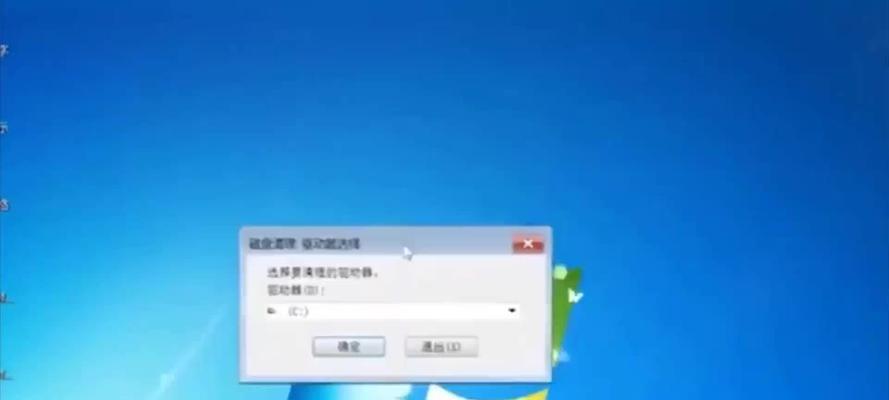
下载系统镜像文件
在进行U盘装系统之前,需要先从官方渠道下载所需的系统镜像文件。这可以通过访问操作系统官网或者相关下载网站来实现。
准备启动U盘
通过专门的软件工具,将下载的系统镜像文件写入U盘,以便将其转化为可启动U盘。常用的工具有Rufus、UltraISO等,根据自己的需求选择合适的工具进行操作。
进入BIOS设置
重启电脑,并在开机时按下相应的按键(一般是Del键或F2键)进入BIOS设置。在BIOS设置中,将启动选项调整为U盘启动,并将U盘设置为第一启动项。
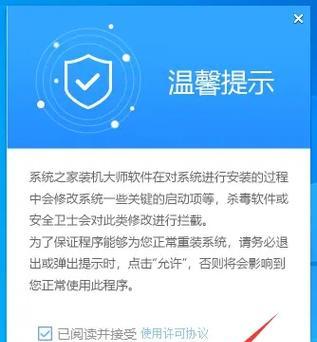
保存设置并重启
在调整完BIOS设置后,记得保存修改并重启电脑。电脑将会从U盘启动,并进入系统安装界面。
选择系统安装方式
根据个人需求和实际情况,选择合适的系统安装方式。常见的有全新安装、升级安装和双系统安装等。
按照提示进行操作
在进入系统安装界面后,按照屏幕上的提示进行操作。一般来说,需要选择安装目标盘、输入产品密钥、同意许可协议等。
等待系统安装完成
系统安装过程可能需要一段时间,请耐心等待。过程中,电脑会多次重启,完成不同阶段的安装操作。
完成系统设置
当系统安装完成后,根据个人需求进行相关的系统设置。这包括语言选择、用户账号设置、网络连接设置等。
安装驱动程序
安装系统后,为了能够正常使用各种硬件设备,需要安装相应的驱动程序。这可以通过官方网站或者相关驱动软件进行操作。
更新系统补丁
系统安装完成后,一定要及时进行系统补丁的更新。这能够提高系统的安全性和稳定性,以及获得更好的使用体验。
安装常用软件
根据个人需求,在系统安装完成后,可以选择安装一些常用软件。如浏览器、办公软件、音视频播放器等。
清理U盘并存储好
在系统安装完成并正常运行后,记得将U盘内的系统镜像文件删除,以便释放空间。同时,将U盘妥善保管,以备将来使用。
通过使用U盘进行系统安装,我们可以简化操作流程,提高安装效率,并且可以灵活携带和使用。新机用户可以尝试使用U盘装系统,体验更加便捷的系统安装方式。
转载请注明来自装机之友,本文标题:《全新机器如何使用U盘进行系统安装(轻松实现系统安装,告别繁琐的光盘安装方式)》
标签:盘装系统
- 最近发表
-
- 英特尔600pm.2(快速、可靠、节能——英特尔600pm.2为你的电脑带来全新体验)
- 苹果ProVP2(颠覆智能设备市场的震撼力)
- 华为畅享7(一款性能出色的游戏手机,华为畅享7让你畅快体验游戏乐趣)
- 欧度利方——打造舒适、时尚的家居生活(探索欧度利方的设计理念和产品特点)
- 联想S41-75A10笔记本电脑的性能和功能如何?(一款高性能笔记本电脑的评估和优势分析)
- ProTouch(为你带来卓越运动体验的选择)
- 以思锐3T35R(探索其出色的动力、设计和驾驶体验)
- 大上显示器(突破边界,呈现无限可能)
- 果冻F7手机全面评测(功能强大、性价比高,果冻F7值得购买)
- 蚂蜂窝特价优惠大放送,超值折扣你绝对不能错过!(蚂蜂窝特价优惠攻略,省钱出游从此易如反掌)

